Solicitud de apoyo
Para este paso debemos de haber pasado por el paso #2 para así poder entrar a nuestras cuentas individuales. Lo importante es familiarizarnos con el menú para así poder hacer uso de la aplicación lo más fácil posible. En la siguiente imagen identificamos el menú:
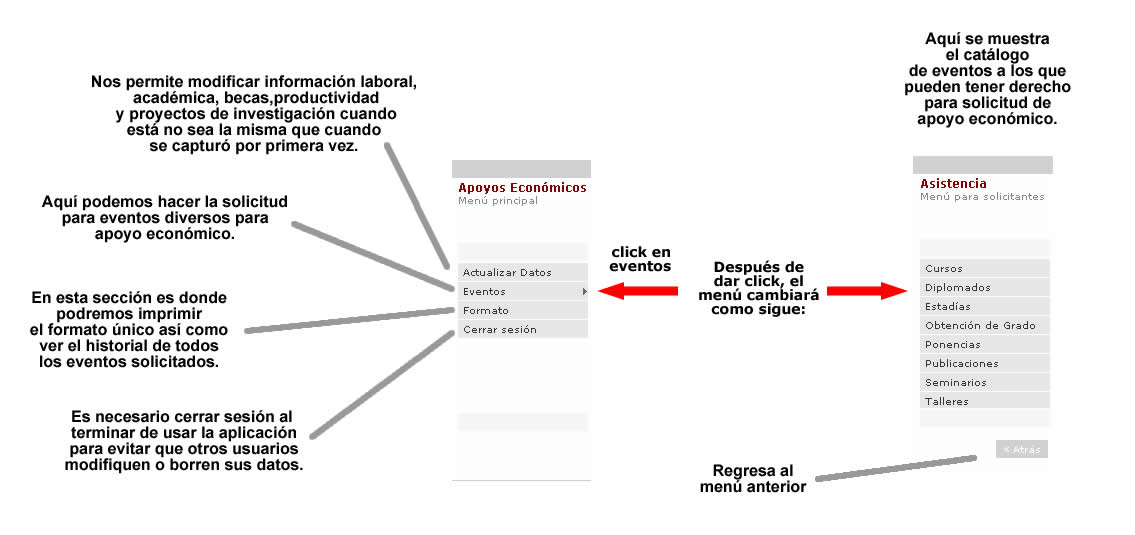 |
Bien ya que conocemos el menú podemos dar click en el botón Eventos para que nos muestre el evento a solicitar y para este caso probaremos con Cursos y se verá de la siguiente forma:
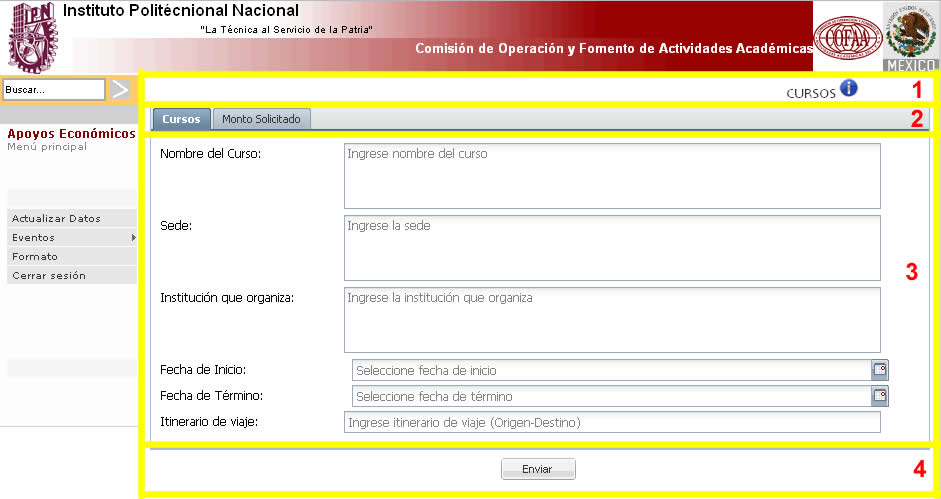 |
Para tener una fácil localización del uso del formulario optamos por dividirlo en 4 bloques. El bloque 1 muestra el tipo de evento que se esta solicitando además tiene un icono con una "i", al dar click sobre ella nos desplegará los requisitos necesarios para este tipo de evento.El bloque 2 cuenta con pestañas, la pestaña "Cursos" y la pestaña "Monto Solicitado", hay que llenar el contenido de ambas para así poder enviar la información. El bloque 3 es el contenido de la pestaña seleccionada y por último el bloque 4 se utiliza hasta terminar de llenar ambas pestañas y al hacer click sobre el, enviará la información del formulario hacia la base de datos. Al término del envío nos mostrará un mensaje de confirmación y posteriormente nos mostrará el número de solicitud registrada, con el fin que al momento de que deseemos imprimir el Formato Único lo localicemos con el número de solicitud entregada por el sistema.
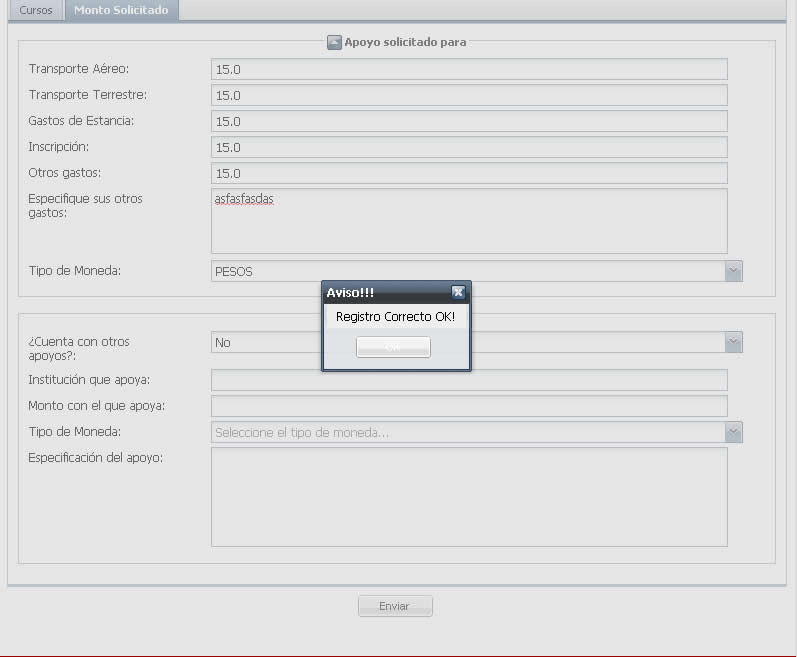 |
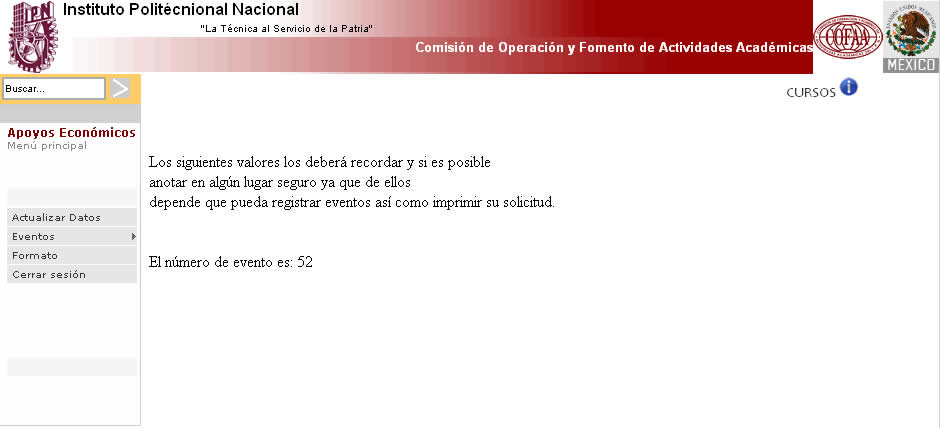 |
Pero ahora que tenemos el registro de solicitud ¿qué debemos hacer? Solo basta con identificar el menú y buscar "Formato", damos click sobre él y nos mostrará la siguiente imagen:
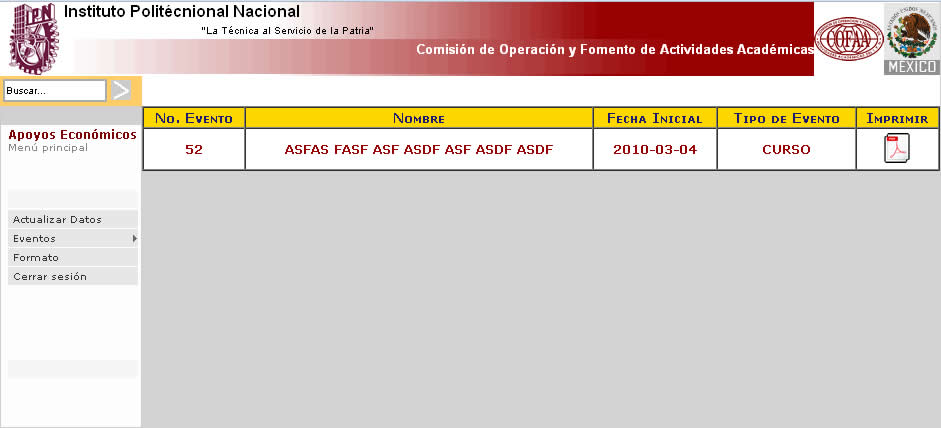 |
Como vemos el No. Evento es el que nos mostró anteriormente, nos da algunos datos del evento y debemos identificar el icono que hace referencia a un archivo PDF, damos click sobre el y entonces se generará en formato PDF nuestro Formato Único listo para ser guardado o ser impreso. Lo anterior se ve reflejado con la siguiente imagen:
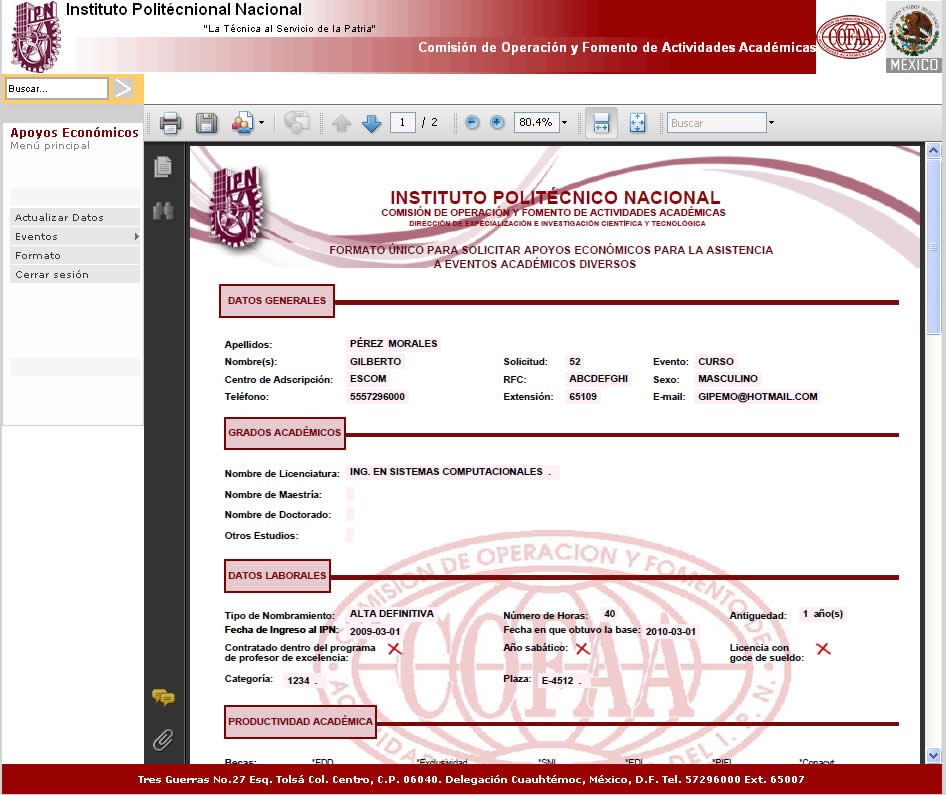 |